Hur man skyddar människor i ditt Facebook-nyhetsflöde som du tidigare har doldat

Facebook kan uppdatera menyer och gränssnitt åt vänster och höger, men det betyder inte säkert att de gör dem enklare att använda i processen. Den dåliga menydesignen och den vaga terminologin gör det ganska svårt att göra ändringar (eller för att ångra dessa ändringar), i många fall. Läs vidare eftersom vi hjälper en läsare att fostra sitt nyhetsflöde genom att återvända tidigare dolda vänner i framkant.
Kära hur-till-geek,
Det här är inte mycket av ett livs- eller dödsproblem, för att vara säker , men det är en som är lite frustrerande. Förra året när många av mina Facebook-vänner ständigt skickade upp uppvärmda politiska saker började jag kolla på "Jag vill inte se det här" och "Avfölja" poster i mitt flöde mycket. Allt sagt och gjort, jag "dämpad" eller vad du vill kalla det en massa människor. I efterhand har jag kanske varit lite förhastad med tystnadskonan och nu vill jag leva det gamla nyhetsflödet upp igen.
Det enda problemet är ... Jag kan inte räkna ut hur man gör det. Jag har tittat på varje meny och undermeny och jag kan inte hitta en lista över de personer jag har dämpat. Jag hittade en lista över personer jag har blockerat (som inte har några poster) så det är ganska meningslöst. Vad gör jag? Visst måste det finnas en lista jag faktiskt kan titta på, eller hur?
Facebook Frustrated
Det finns faktiskt en lista. Du borde inte alls känna sig dålig för att inte hitta den här listan eftersom den är gömd på den mest löjliga platsen att vi är 99 procent säkerställer att den genomsnittliga användningen aldrig kommer att oavsiktligt snubbla på. När du är inloggad på ditt Facebook-konto på en dator (inte en mobil enhet) navigerar du till ditt nyhetsflöde. Titta på listan över poster på menyn längst till vänster (det är där du kommer att se saker som "Nyhetsflöde" och "Meddelanden" direkt under din profilbild.
Om du håller muspekaren direkt till vänster om "Nyheter Feed "-länken kommer en liten växel att visas:
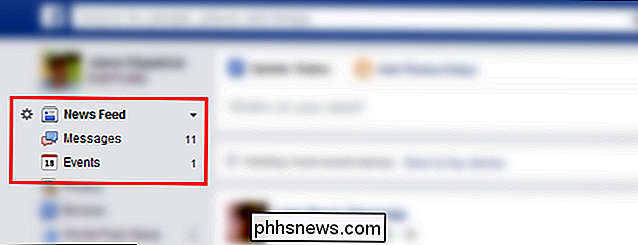
Klicka på den växeln och en liten" Redigera inställningar "rutan kommer dyka upp. Klicka på" Redigera inställningar "och du kommer att gå till" Redigera nyhetsflödesinställningar " box så här:
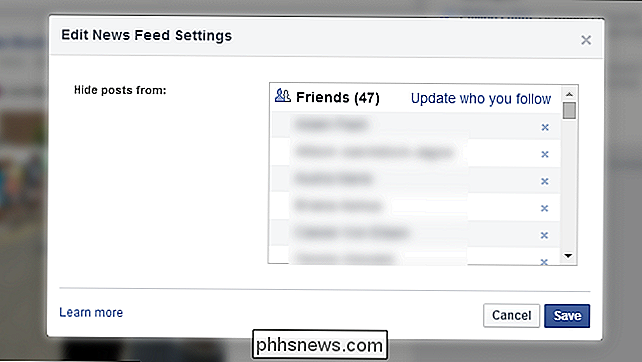
Det finns huvudlistan över alla personer du har följt och dolda inlägg från. Du kan helt enkelt klicka på "x" bredvid namnet för att ta bort dem från den dolda listan och klicka sedan på "spara". En alternativt sätt att uppnå samma ända (men mycket tråkigare om du behöver göra det för mer än ett fåtal personer) är att besöka personens Facebook-profilsida. Det finns en följa / följa knapp i nedre högra hörnet av varje persons omslag foto som du kan växla.
Har en pressande teknisk fråga? Skjut oss ett mail på och vi ska d o vårt bästa att svara på det.

Så här gör du din 120Hz eller 144Hz-bildskärm Använd den annonserade uppdateringshastigheten
Så du har köpt en bildskärm som erbjuder en uppdateringshastighet på 120 Hz eller 144 Hz och pluggar den i bra! Men sluta inte där. Din skärm kanske inte körs med den annonserade uppdateringshastigheten tills du ändrar vissa inställningar och sorterar ut din hårdvara. Ställ in din uppdateringsfrekvens i Windows Viktigast, du vill se till att Windows verkligen är inställd på den annonserade uppdateringshastighet och inte en lägre uppdateringshastighet, till exempel 60Hz.

Mer information om OneGet, Windows 10: s pakethanteringschef
Vi upptäckte nyligen OneGet, ett pakethanteringsramverk som ingår i PowerShell och Windows 10. Vi har lärt oss mycket mer om OneGet och dess framtid sedan dess. OneGet var ursprungligen en produkt från Open Source Technology Center på Microsoft. Det är inte bara inspirerat av Linux-paketansvariga för öppen källkod, OneGet själv är också öppen källkod.



